El acceso directo del Administrador de tareas de las PC con Windows es muy popular entre los usuarios. Como tal, ¿cuál es el Control + Alt + Eliminar Mac ¿versión? Aquí, le enseñaremos la contraparte en las computadoras Mac, para que pueda solucionar problemas y controlar su computadora de la manera que lo desee.
Contenido: Parte 1. ¿Qué es Control + Alt + Suprimir en una Mac?Parte 2. ¿Cómo hacer Control + Alt + Suprimir en una Mac?
Parte 1. ¿Qué es Control + Alt + Suprimir en una Mac?
Cuando estás en una rutina en las computadoras con Windows, generalmente presionas CTRL + ALT + SUPR para abrir el Administrador de tareas después. De esta manera, puede forzar el cierre de ciertos programas que no funcionan. Pero, ¿cuál es la contraparte Control + ALT + Delete Mac Version?
Cuando aparece la rueda arcoíris de Mac y simplemente no se detiene, es posible que desee forzar el cierre del programa. Tienes que forzar el cierre de la aplicación. Sin embargo, debe tener en cuenta que cuando lo haga, puede perder el trabajo que aún no ha guardado.
Como tal, hay tres versiones de Mac Control + Alt + Delete que puede usar. Normalmente, esta es la ventana Forzar salida en Mac. Hablaremos de eso en la sección posterior.
Parte 2. ¿Cómo hacer Control + Alt + Suprimir en una Mac?
Método 01. Uso de un método abreviado de teclado
Solo necesita los atajos de teclado correctos para forzar el cierre de algo en Mac. Aquí se explica cómo hacer la versión de Mac Control + Alt + Eliminar usando un atajo de teclado:
- Presione las teclas. Lo primero que debe hacer es presionar las teclas CMD + OPCIÓN + ESC en su computadora Mac. Es importante tener en cuenta que la tecla OPCIÓN también se puede conocer como ALT.
- Seleccione la aplicación. Se mostrará una ventana para Forzar salida. Elija la aplicación particular que desea cerrar.
- Elija Forzar salida. Ahora, seleccione la opción Forzar salida.
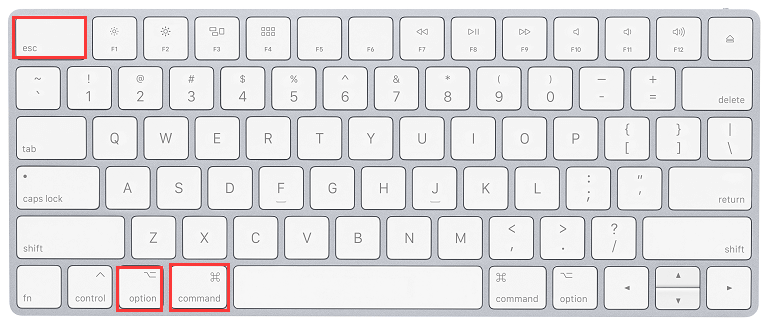
Método 02. Uso del menú Apple
Usar el menú de Apple puede ser otra alternativa de Control + Alt Delete Mac. Estos son los pasos para hacerlo:
- Presione el logotipo de Apple. Ubicado en la parte superior izquierda de la interfaz de Mac, presione su logotipo de Apple.
- Presione Forzar salida. Aparecerá una lista desplegable, presione la opción para Forzar salida.
- Seleccione la aplicación. Se mostrará una ventana para Forzar salida. Elija la aplicación particular que desea cerrar.
- Elija Forzar salida. Ahora, seleccione la opción Forzar salida.
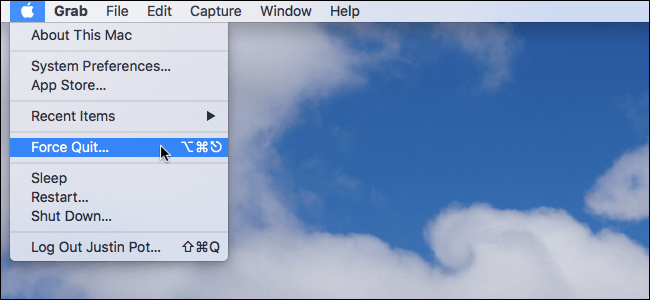
Método 03. Uso del muelle
Otra cosa que desea hacer para implementar la contraparte Control + ALT + Delete Mac es forzar el cierre de la aplicación usando el Dock. Estos son los pasos para hacerlo:
- Buscar aplicación. Busque la aplicación en particular que desea cerrar en el Dock de su Mac.
- Mantenga presionadas las teclas de la derecha. Ahora, mantenga presionada la tecla Opción, luego haga clic derecho dentro del ícono del programa.
- Elija Forzar salida. Elija la opción Forzar salida.
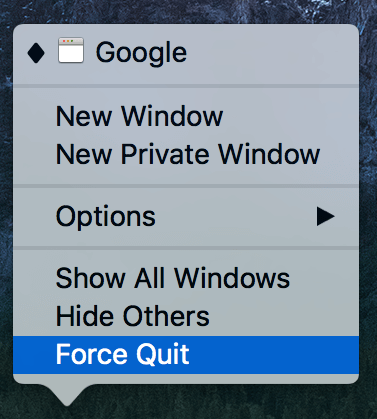
Si desea eliminar una aplicación que no responde que no funciona durante mucho tiempo, puede usar PowerMyMacDesinstalador. Esta herramienta puede ser una excelente manera de desinstalar aplicaciones rebeldes sin dejar archivos de seguimiento. Como tal, también puede usar Force Quit, la alternativa a Control + Alt + Supr (Mac). Puede usarlo para forzar el cierre de programas que no funcionan con facilidad.



